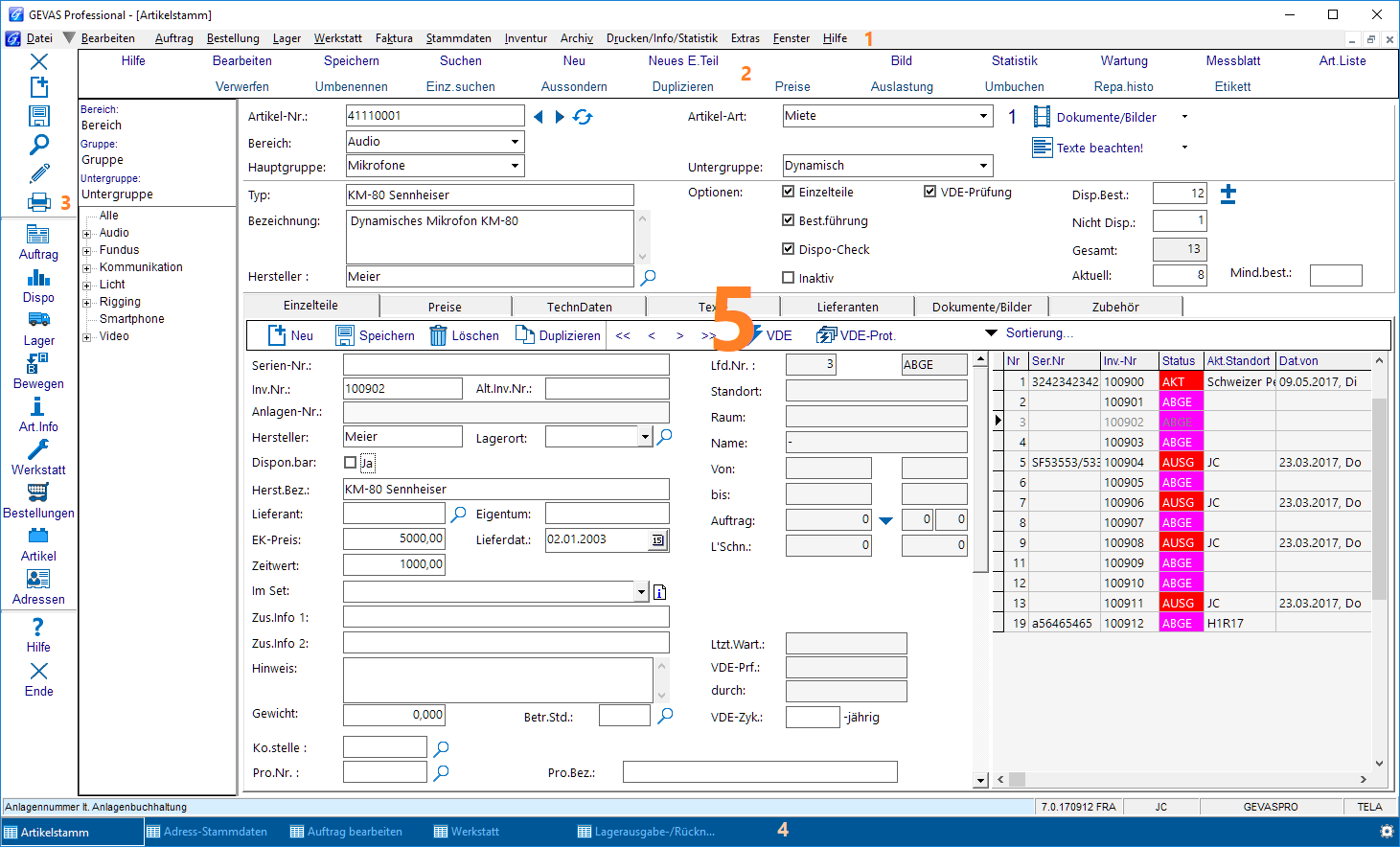Bereiche der Oberfläche von GEVASProfessional
Aus GEVITAS
Version vom 13. September 2017, 10:35 Uhr von Gevitas (Diskussion | Beiträge)
1 Die Oberfläche des Programms
Die Oberfläche von GEVAS-Professional ist modern und an Windows 10© angelehnt.
Bitte beachten Sie:
- Man kann benutzer-spezifisch eigene Farben, Schriftarten usw. im GEVAS-Professional Benutzerprofil einstellen.
- Bestimmte Felder können in den Programm-Parametern ein- oder ausgeschaltet werden.
- Bestimmte Felder sind nur bei bestimmten Lizenzen sichtbar.
2 Die Bereiche
- 1 Menü
- Mit Hilfe des Menüs können die verschiedenen Programm-Fenster und -Funktionen aufgerufen werden.
- Das Menü passt sich den Benutzer-Rechten an, d.h. es sind nur die Menü-Punkte zu sehen, auf die der/die Benutzer/in das Zugriffsrecht hat.
- 2 Tasten-Leiste
- Mit den Buttons der Tasten-Leiste können bestimmte Programmfunktionen aufgerufen werden, z.B. neue Daten anlegen, geänderte Daten speichern usw.
- Die Programmfunktionen können durch klicken auf den jeweiligen Button aufgerufen werden oder durch Drücken der entsprechenden F-Taste der Tastatur.
- Die obere Reihe wird dabi mit F1 - F12 angesprochen, die untere Reihe mit der Alt-oder Umschalt-Taste plus der entsprechenden F-Taste der Tastatur.
- Die Tasten-Leiste passt sich den Benutzer-Rechten an, d.h. es sind nur die Buttons zu sehen, für die der/die Benutzer/in das Zugriffsrecht hat.
- Im Benutzerprofil kann man angeben, ob die Tasten-Leiste oben oder unten angezeigt wird.
- Außerdem kann man dort angeben, ob man die Nummer der Funktionstasten angezeigt haben möchte oder nicht.
- 3 Symbol-Leiste
- Hier stehen die wichtigsten Programm-Funktionen (oben) und darunter der Schnell-Zugriff auf die wichtigsten Programm-Fenster.
- Im Benutzerprofil kann man angeben, ob die Tasten-Leiste links oder oben angezeigt wird.
- 4 Task-Leiste
- In der Task-Leiste unten sieht man, welche Programm-Fenster gerade geöffnet sind. Durch Klicken auf einen der Buttons kann man direkt zu diesem Fenster wechseln.
- 5 Programm-Fenster
- In den Programm-Fenstern stehen die eigentlichen Programmteile, z.B. Artikel-Stammdaten, Lagerausgabe usw.